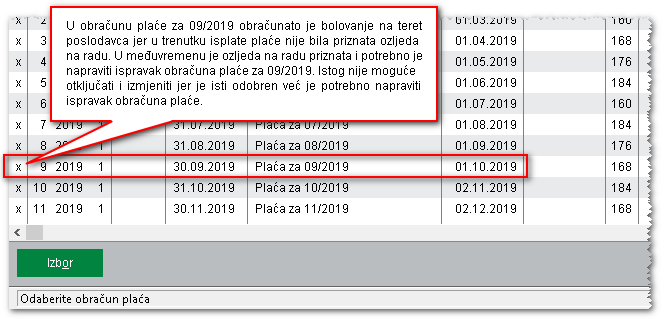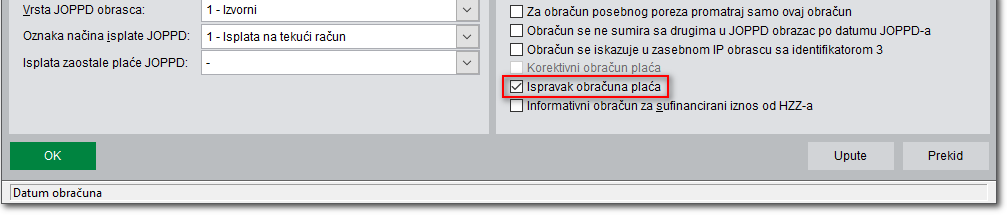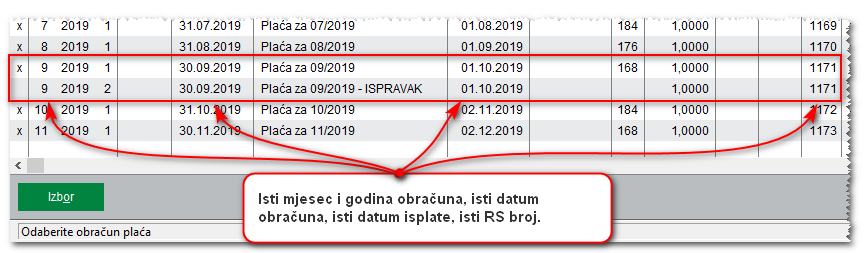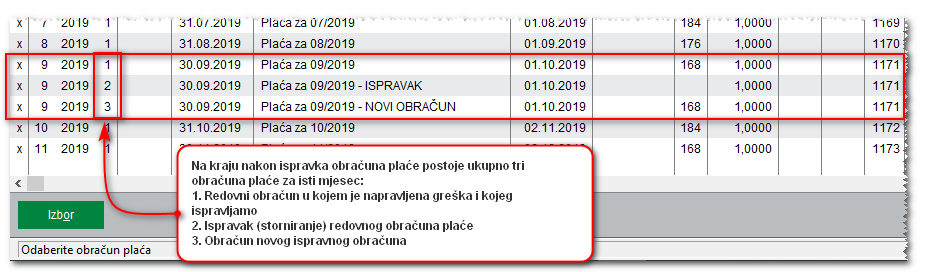|
Podešavanja u modulu Plaće •Opcije za organizacijsku jedinicu •Definiranje postavki virmana za doprinose, porez, prirez i poslovne banke •Slovne zamjenice za ispis virmana
Pozivom ikone ili izborne linije Opcije programa u padajućem izborniku Registri, otvara se forma Setiranje parametara programa. Forma sadrži 6 kartica koje morate proći i popuniti. Najniže osnovice •Najniža osnovica za obračun doprinosa (upisani iznos u primjeru vrijedi u trenutku pisanja uputa. Svakako provjerite da li je u međuvremenu zakonodavac promijenio iznos) •Iznos osnovice za obračun doprinosa za minimalnu plaću (upisani iznos u primjeru vrijedi u trenutku pisanja uputa. Svakako provjerite da li je u međuvremenu zakonodavac promijenio iznos)
Doprinosi i porezi •Najveća osnovica za MIO: U ovo polje upisujete trenutno važeću najveću osnovicu za MIO (upisani iznos u primjeru vrijedi u trenutku pisanja uputa. Svakako provjerite da li je u međuvremenu zakonodavac promijenio iznos) •Model plaćanja na virmanima za uplatu doprinosa, poreza i prireza: U ovo polje upisujete model plaćanja koji će se upisati na svim automatski kreiranim virmanima za doprinose, poreze i prireze. •Dop. zap. os. s. invaliditetom: U ovo polje upisujete podatak o tome da li je poduzeće obveznik plaćanja doprinosa za poticanje zapošljavanja osoba s invaliditetom. Potrebno je definirati odabirom odgovarajuće oznake (0, 1 ili 2) sukladno članku 77 Pravilnika.
Kartica - Obračun •Račun kumulativa nakon svake izmjene - uključivanje ove opcije znači da se nakon svake izmjene sumiraju kumulativi obračuna za radnika kojeg se obračunava •Provjera zaposlenja preko tablice Perioda - uključivanje ove opcije znači da se prilikom obračuna provjerava početak i završetak rada prema tabeli period zaposlenja djelatnika
Kartica - Krediti
Kartica - Satnica
Ako želite spremiti izmijenjene slogove, ne zaboravite stisnite tipku OK. Ako ne želite spremiti izmjene na slogovima ili ako niste ništa mijenjali nakon prolaska kroz sve kartice stisnite tipku Prekid ili tipku Esc na tastaturi. Opcije za organizacijsku jedinicu
Pozivom ikone ili izborne linije Opcije za organizacijsku jedinicu u padajućem izborniku Registri, otvara se forma Setiranje parametara programa za aktivnu organizacijsku jedinicu. Forma sadrži devet kartica, koje je potrebno proći i popuniti. Kartica - Poduzeće •Porezni broj: U ovo polje upisujete OIB poduzeća. •Naziv djelatnosti: U ovo polje upisujete naziv osnovne djelatnosti. •Šifra djelatnosti: U ovo polje upisujete šifru osnovne djelatnosti. •Knjiženje u financije pojedinačno po djelatnicima - ako je navedena opcija uključena kreira se jedan radnik jedna stavka knjiženja unutar određenog konta, a ako je opcija isključena knjiži se kumulativno po kontu.
Kartica - Porezna uprava
Kartica - Virmani •Broj modela: U ovo polje upisujete model plaćanja u ispisu virmana. •Registarski broj MIO: U ovo polje upisujete registarski broj MIO. Koristite slovne zamjenice za ispis virmana. •Registarski broj ZZO: U ovo polje upisujete registarski broj ZZO. Koristite slovne zamjenice za ispis virmana. •Broj poslovnice FINA-e: U ovo polje upišite broj poslovnice FINA-e
Kartica - Staž
Kartica - Ispisi 1 •Kumulativni ispis virmana za djelatnike - ako želite kumulativni ispis virmana za djelatnike, uključite ovu opciju •Ispis postotka doprinosa na rekapitulacijama - ako želite ispis postotka doprinosa na rekapitulaciji plaće, uključite ovu opciju •Omogući kriptiranje platnog listića prilikom ispisa i slanja e-maila istog - ako želite kriptiranje platnog listića prilikom ispisa i slanja e-maila , omogućite ovu opciju. •Definicija password-a: - u ovo polje upišite password. Upisom tog password-a primatelj platnog listića e-mail-om moći će isti otvoriti. Riječ koju upisujete svakako stavite između navodnika tj. apostrofa npr. '4DPlaća'. •Dodatak subject-u e-maila: - u ovo polje upisujete tekst kako bi radnik znao koji password upisuje. Npr. Dokument je zaštićen standardnim password-om. Za otvaranje upišite prethodno dostavljeni password
Kartica - Ispis 2 •Ispis podataka o doprinosima na plaću - stavljanjem kvačice u ovo polje na platnom listiću će e ispisivati i podaci o doprinosima na plaću. •Pojedinačni ispis platnih listi - opciju uključite ako želite da se platni listić ispisuje pojedinačno na A4 •Odgovorna osoba - ako želite da se na platnom listiću ispisuje potpis odgovorne osobe, a koji je prethodno skeniran i spremljen u obliku slike, ovdje odredite putanju do datoteke s potpisom. •Obračun sastavio - ako želite da se na platnom listiću ispisuje potpis osobe koja je sastavila obračun, a koji je prethodno skeniran i spremljen u obliku slike, ovdje odredite putanju do datoteke s potpisom.
Kartica - Export
Kartica Regos/JOPPD •Matični Podbroj: upisuje se podbroj potreban za export datoteke za Regos •Vrsta obveznika/Prilog1: u ovom polju definira se podatak o podnositelju izvješća kako bi se isti iskazao na stranici A JOPPD obrasca. Polje Vrsta obveznika treba popuniti oznakom iz Priloga 1. •Opseg brojeva RS identifikatora: u ova polja upisujemo raspon brojeva u slučaju da želimo da plaće, odnosno autorske honorare imaju odvojene brojeve, tada je potrebno u parametrima za plaće, odnosno autorske honorare, upisati različiti opseg brojeva (koji se neće preklapati). •Export direktorij: u ovo polje upisujete lokaciju gdje želite da se exportira željena datoteka za Regos •Obveznik plaćanja: ovo polje obveznik plaćanja se popunjava samo ako postoji potreba da se na obrascu JOPPD iskažu podaci o obvezniku plaćanja (isto se popunjava u slučajevima kada je polje Vrsta obveznik a /Prilog 1 popunjeno oznakama 6, 7, 8, 9 ili 10 iz Priloga 1.). Popunjavanje se vrši tako da se za polje obveznik plaćanja klikom na strelicu odabere komitent koji je obveznik plaćanja.
Kartica IP/SPL
Podaci ispisani na ovim karticama će se ispisivati na svim onim mjestima na kojima trebaju biti. Ako ih ovdje unesete nećete ih morati ispisivati ručno tamo gdje su neophodni.
---------------------------------------------
Definiranje postavki virmana za doprinose, porez, prirez i poslovne banke Prilikom definiranja podataka koji će se ispisivati na virmanima korisnik sam može vršiti setiranje postavki za ispis na pozicijama primatelja, odnosno svrhe uplate. Jedna od opcija je da se u polja primatelja i svrhe uplate upiše željeni tekst koji će se ispisivati na virmanu. Druga opcija je da se na pojedinim poljima koriste naredbe pomoću kojih će se prilikom kreiranja virmana automatski popuniti polja izrazima definiranim ili upisanima u program. Definiranje postavki za virmane doprinosa za plaće Postavke ispisa virmana za doprinose setiraju se u jednoj firmi pozivom naredbe "Vrste doprinosa za sve tvrtke" u padajućem izborniku Doprinosi i porezi i odražavaju se na sve ostale firme. Za svaki doprinos dodana su polja za definiranje primatelja i svrhe uplate u koji možete upisati tekst koji će se ispisivati na virmanu ili koristiti naredbu kojom će se automatski popuniti definirana polja. U primjeru na slici u polja primatelja upisan je tekst koji će se kao takav ispisivati na virmanu. U polja svrhe uplate upisani su izrazi kojima će se automatski popuniti definirana polja. U prvom retku svrhe uplate mogu se koristiti izrazi !DOP:Naziv koji predstavlja naziv doprinosa ili !DOP:Opis koji predstavlja opis doprinosa sa zaglavlja doprinosa. U drugom retku svrhe uplate upisan je izraz !OBR:Opis, koji prepisuje opis obračuna sa zaglavlja obračuna plaće.
Definiranje postavki za virmane poreza i prireza za plaće Postavke ispisa virmana poreza i prireza definiraju se pozivom naredbe "Setiranje parametara poreza" u padajućem izborniku Doprinosi i porezi, a setiraju se za svaku firmu posebno. U primjeru na slici prvi redak polja primatelja popunjen je tekstom, dok su u preostala dva polja upisani izrazi. Izraz !PUP:Naziv predstavlja naziv općine/grada, a izraz !PUP:Sjediste predstavlja sjedište grada/općine kojem se uplaćuju porez i prirez. Oba izraza automatski se prepisuju iz registra općina i gradova. Prvi redak svrhe uplate za virmane poreza i prireza iz plaće u primjeru na slici popunjen je izrazom !OBR:Opis, koji prepisuje opis obračuna sa zaglavlja obračuna plaće, a drugi redak tekstom.
Definiranje postavki za virmane za poslovne banke Ovisno o načinu kreiranja virmana (pojedinačno po radnicima ili kumulativno) potrebno je napraviti i setiranje ispisa virmana za banku. Virmani za poslovne banke setiraju se pozivom naredbe "Poslovne banke, kreditori, institucije" u padajućem izborniku Matični podaci. Ako se kreira kumulativni virman, u retcima primatelja poslovna banka se može definirati sa svojim nazivom, adresom i sjedištem. Naziv banke možete upisati pomoću teksta ili izrazom !BNK:Naziv kojim se prepisuje naziv banke sa zaglavlja. Polje svrhe uplate možete popuniti izrazom !OBR:Opis kojim se prepisuje opis obračuna sa zaglavlja obračuna plaće ili izrazom !BNK:Opis kojim se prepisuje opis namjene sa zaglavlja poslovne banke.
U slučaju da se virmani kreiraju pojedinačno za svakog radnika setiranje polja primatelja bi mogli definirati na način da se u prvom retku ispisuje ime i prezime radnika. Kako bi se taj ispis automatizirao potrebno je koristiti izraz !RAD:Ime&' '&RAD:Prezime kojim se prepisuje ime i prezime radnika za kojeg se vrši isplata. Također za popunjavanje polja primatelja možete koristiti izraz !BNK:Naziv koji predstavlja naziv banke sa zaglavlja. Polje svrhe uplate možete popuniti izrazom !OBR:Opis kojim se prepisuje opis obračuna sa zaglavlja obračuna plaće ili izrazom !BNK:Opis kojim se prepisuje opis namjene sa zaglavlja poslovne banke.
Rekapitulacija izraza: •Naziv doprinosa - !DOP:Naziv •Opis doprinosa - !DOP:Opis •Opis obračuna plaće - !OBR:Opis •Naziv porezne uprave - !PUP:Naziv •Sjedište porezne uprave - !PUP:Sjediste •Naziv banke - !BNK:Naziv •Opis banke - !BNK:Opis •Opis sa kredita - !KRE:Opis •Ime i prezime radnika - !RAD:Ime&' '&RAD.Prezime Napomena: ukoliko se ne koriste izrazi u poljima primatelja i svrhe uplate moguće je upisati tekst prema vlastitim željama vodeći računa o njegovoj duljini. Slovne zamjenice za ispis virmana Prilikom definiranja podataka koji će se ispisivati na virmanima (Računi za uplatu doprinosa, poreza, plaća,...) moguće je unijeti slovnu zamjenicu koju će program zamjeniti sa realnim podatkom prilikom ispisa virmana. Na primjer, ako je definirano Poziv na broj: 1234567-MG Spisak zamjenica:
U programskom rješenju 4D Wand u modulu Plaća omogućeno je kreiranje ispravka obračuna plaće te ćemo u nastavku pojasniti na koji način je isto potrebno odraditi u samom programu. Ispravak obračuna plaće najčešće se koristi u situacijama kada je plaća već isplaćena i obračun je odobren (zaključan), a na istom iz nekog razloga treba napraviti neki ispravak i ponovno razodobravanje (otključavanje) obračuna plaće u takvim situacijama više nije moguće jer su izmijenjeni neki opći podaci o radnicima ili plaćama (npr. broj bodova, općina za uplatu poreza i prireza i sl.). Takvi slučajevi najčešće se javljaju kod naknadnog priznavanja ozljede na radu i u drugim sličnim situacijama, a u nastavku ćemo pojasniti sami postupak izrade ispravka obračuna plaće kroz programsko rješenje 4D Wand. REDOVNI OBRAČUN PLAĆE S obzirom na to da u trenutku obračuna plaće ozljeda na radu još nije bila priznata od strane Hrvatskog zavoda za zdravstveno osiguranje (dalje HZZO) u samom obračunu plaće poslodavac je obračunao bolovanje na teret poslodavca i isplatio plaću radnicima. Nakon priznavanja ozljede na radu od strane HZZO-a potrebno je napraviti ispravak obračuna plaće i stavku bolovanja na teret poslodavca ''stornirati'' i dodati novu stavku u obračun - ozljedu na radu. Naravno, na tim stavkama potrebno je izmijeniti i vrstu rada zbog drugačijih šifri i ispravka JOPPD obrasca.
Najprije je potrebno u redovnom obračunu plaće za 09/2019 iz padajućeg izbornika Ispisi ispisati platni listić (Ispisi a Ispis platnih listića). Isti će poslužiti kao osnova za kreiranje ispravka obračuna plaće. DEFINIRANJE ISPRAVKA OBRAČUNA PLAĆE Najprije je potrebno otvoriti novi obračun plaće (padajući izbornika Plaće a Novi obračun) i uključiti parametar programa da se radi o ispravku obračuna plaće. Da bi se mogao uključiti spomenuti parametar nad obračunom plaće u Korisnicima i pravima pristupa na glavnom ekranu 4D Wand-a potrebno je uključiti pravo pristupa 283 – PLA – Obrada ispravka obračuna plaće.
Ispravak obračuna plaće trebao bi imati iste parametre kao i originalni obračun koji se ispravlja (datum obračuna, mjesec i godinu obračun, datum isplate i Identifikator RS obrasca). Jedina razlika će biti u broj obračuna. Redovni obračun je obračun broj 1, a ispravak (storno) obračuna je broj 2.
ISPRAVAK OBRAČUNA PLAĆE Ulaskom u obračun plaće koji je definiran kao ispravak originalnog obračuna potrebno je pozicionirati se na radnika za kojeg se radi ispravak obračuna plaće i u gornjem desnom kutu ekrana pritisnuti tipku za popunjavanje obračuna (dvije strelice usmjerene prema dolje) označenu na donjoj slici. Nakon toga će u programu iskočiti poruka na kojoj je potrebno pritisnuti tipku Popuni s nulama (0,00):
Time će se u ispravku obračuna plaće ponuditi sve stavke obračuna popunjene s nulama (0,00). Nakon toga je potrebno s platnog listića kojeg ste prethodno ispisali iz originalnog obračuna prepisati stavke obračuna plaće s negativnim predznakom (minusom) kako bi poništili (stornirali) krivi obračun. Isto je potrebno odraditi tako da se pozicionirate na stavku obračuna koju ispravljate (npr. pozicija 1.0 – PLAĆA (BRUTO SVOTA), potom pritisnete označenu ikonicu u gornjem desnom kutu ekrana (slika ruke) i potom će se ponuditi polje u kojem upisujete iznos stavke obračuna s negativnim predznakom (u minus). Iznos koji stornirate možete prepisati s platnog listića kojeg ste prethodno ispisali iz redovnog obračun plaće. Potrebno je stornirati sve stavke s obračuna plaće. Prepisuju (storniraju) se samo oporezive stavke (to su vrste plaćanja - zarade) dok neoporezive naknade, obustave i kredite nije moguće stornirati u ispravku obračuna plaće.
Nakon što ste s negativnim predznakom prepisali svaku stavku s platnog listića (kojeg ste prethodno ispisali iz redovnog obračuna plaće) u obračun u kojem radite ispravak ako ponovno ispišete isti taj platni listić po RS broju on bi trebao biti popunjen s nulama (0,00 kn). Platni listić po RS broju ispisujete iz redovnog obračuna plaće preko padajućeg izbornika Ispisi a Ispis platnih listića po RS broju. Napominjemo da RS broj treba biti isti na oba obračuna (redovnom kojeg ispravljate i na ispravku obračuna) kako bi se preko identičnog RS broja mogao kumulirati ispis platnog listića. RS broj se upisuje na zaglavlju (glavnoj formi) obračuna plaće u polje Identifikator RS obrasca.
JOPPD OBRAZAC Obrazac JOPPD kreirate pomoću Dokumenta JOPPD obrasca na standardni način kako bi isti mogli iskoristiti za kreiranje ispravnog obrasca. Tako kreiran obrazac treba popuniti sukladno zakonskim propisima ovisno da li radite ispravku ili nadopunu već podnijetog izvornog obrasca. Detaljnije o tome kako se Obrazac JOPPD kreira i podnosi putem Dokumenta JOPPD obrasca smo pisali u 4D Wand Info-u broj 351 pa se detaljno upoznajte s njime ako vam rad s Dokumentom JOPPD obrasca nije poznat. Također, svakako se upoznajte i sa zakonskim odredbama vezano za ispravak, odnosno nadopunu Obrasca JOPPD-a.
|





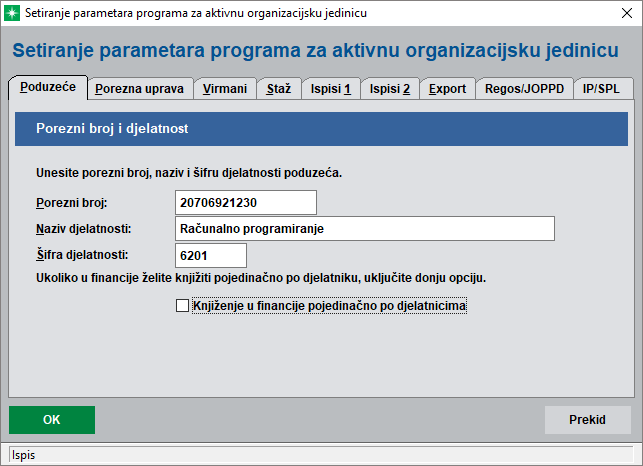
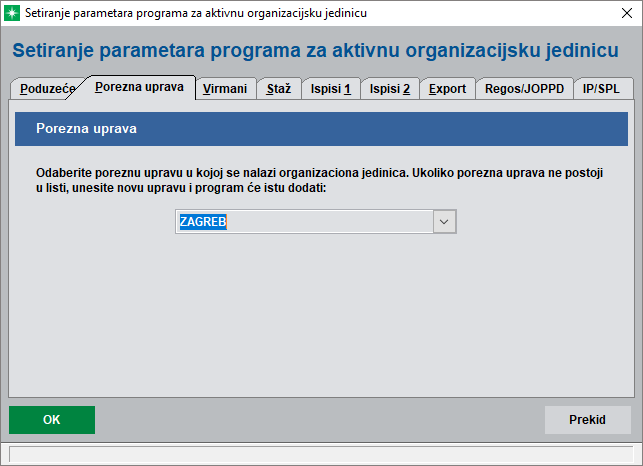

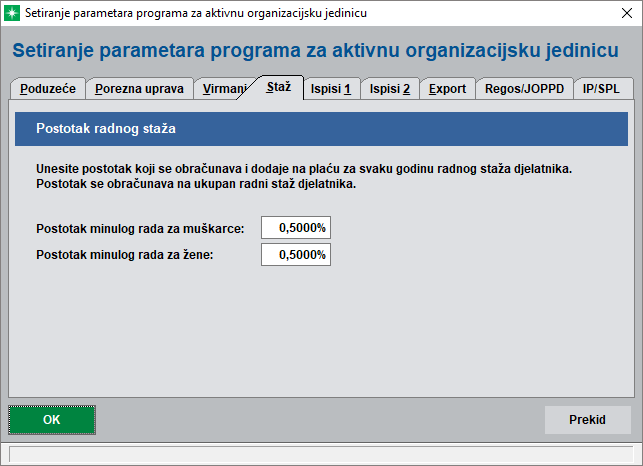



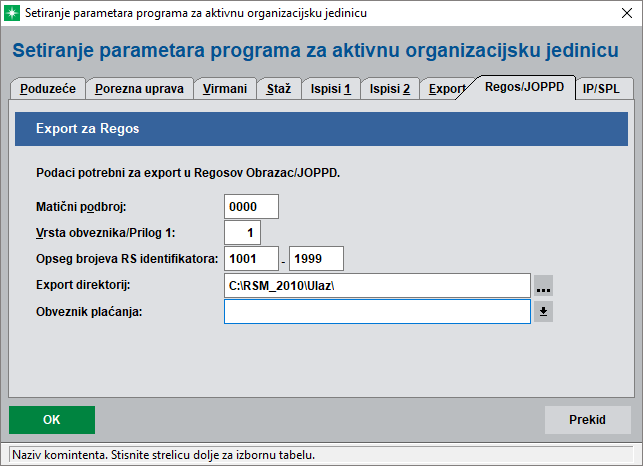
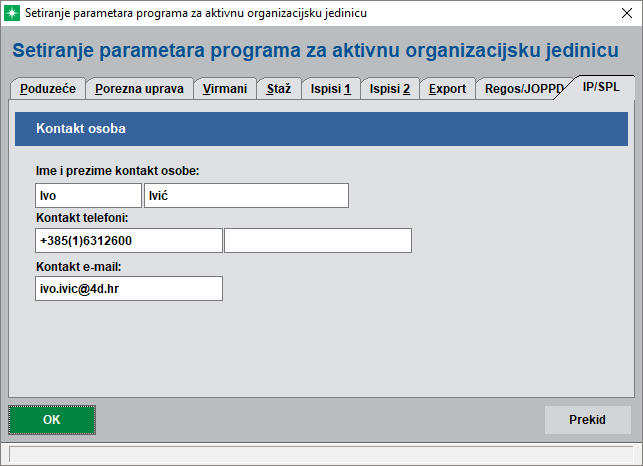
.gif)
.gif)
.gif)
.gif)